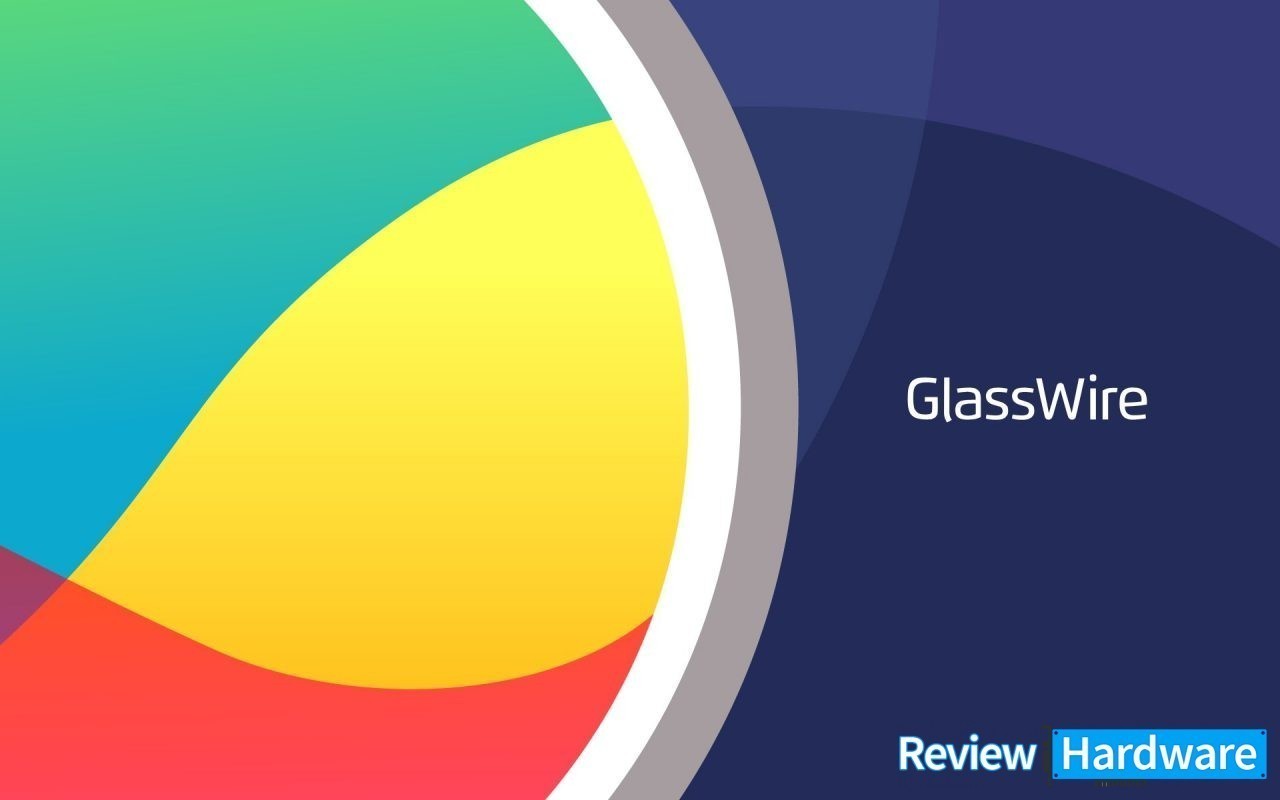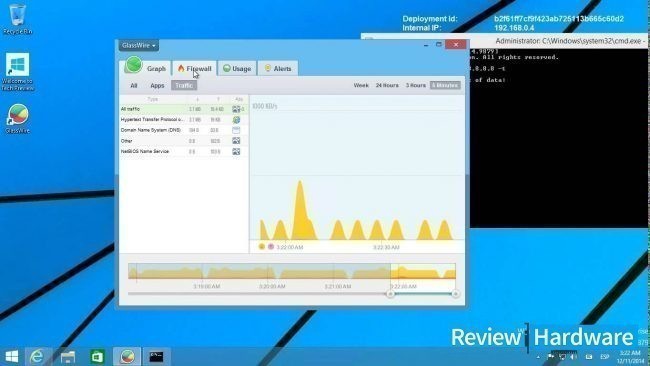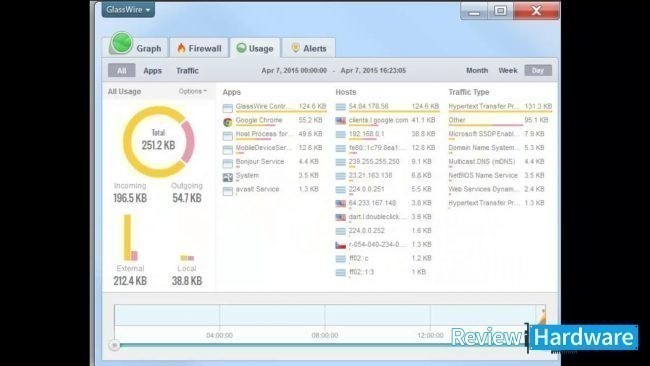Al encender nuestro ordenador, automáticamente todas las aplicaciones del sistema se conectan a internet y establecen un lazo con algunos servidores que pueden ser maliciosos. Estos son capaces de comprometer nuestra seguridad, por eso es importante saber que apps consumen el ancho de banda.
GlassWire te permitirá saber que apps consumen el ancho de banda
GlassWire es un firewall que está disponible de forma gratuita para los ordenadores con el sistema operativo Windows. Esta herramienta nos permitirá controlar cada una de las aplicaciones que se conectan a internet. Además de conocer los servidores a los cuales se conectan y el tráfico en general.
Módulos disponibles
En esta aplicación encontraremos algunos módulos disponibles que serán de gran ayuda para saber que apps consumen el ancho de banda. Para acceder a ellos sólo tendremos que dirigirnos hasta el menú de configuración.
Desde allí podremos activar el control de aplicaciones para que este nos notifique cuando una aplicación nueva se conecte por primera vez. Así mismo, para saber que aplicaciones se conectan a la web cuando no estamos utilizando el ordenador.
También es posible controlar tanto el DNS como el consumo excesivo de ancho de banda.
Interfaz de GlassWire
La interfaz de GlassWire es muy sencilla e intuitiva por lo que no tendrás problemas al utilizarla por primera vez. Cuando ejecutes la aplicación te encontrarás una ventana con varias pestañas donde se encuentran los datos de la información que se registra.
En la primera pestaña podrás observar una gráfica que te mostrará la cantidad de ancho de banda que consume tu ordenador. En otras palabras, el tráfico que están generando las apps al consumir el ancho de banda.
La segunda pestaña llamada “Firewall” te permitirá saber cuáles son las apps que consumen el ancho de banda. Ya sea que estén conectadas a internet en ese momento o que alguna vez se hayan conectado.
Además de ver todas las aplicaciones, tendrás acceso a otros datos. Por ejemplo la cantidad de tráfico que están generando cada una de ellas o los servidores a las que se conectan.
La pestaña de “Usage” sirve para ver un resumen de uso de red de las aplicaciones en nuestro ordenador. Y las dos pestañas restantes (Network y Alerts), muestran un registro de las alertas del programa y un mapa de la red local con cada uno de los dispositivos conectados a ella.
Opciones avanzadas en GlassWire Pro
GlassWire cuenta con una versión gratuita donde podrás ver las apps que consumen el ancho de banda sin ningún problema. Sin embargo la versión de pago incluye algunas opciones avanzadas muy interesantes.
Entre las más destacadas se encuentra una que notifica al usuario cuando una aplicación intenta acceder a internet y, por ende, este pueda bloquearla a tiempo. Además, también brinda una lista con todos los dispositivos que estén conectados al router de la persona correspondiente.